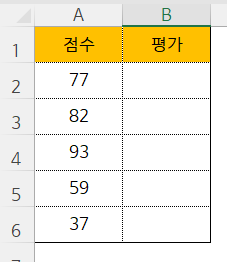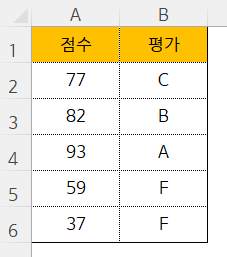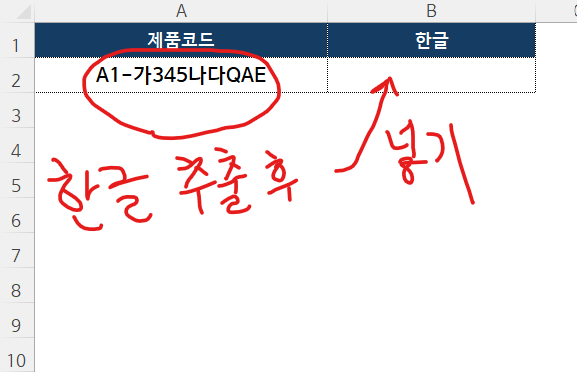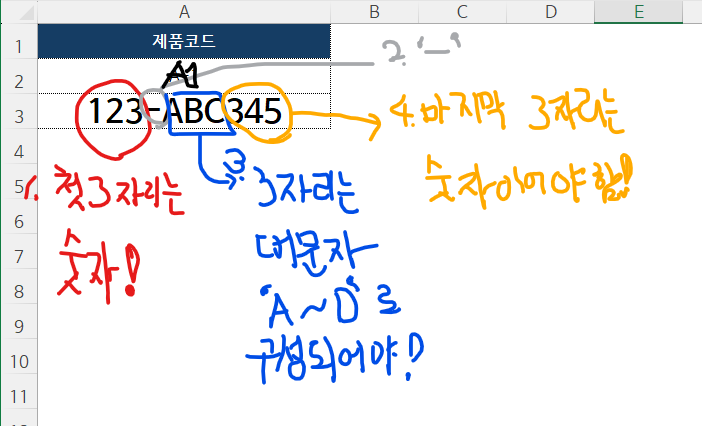엑셀 VBA #27 / 배열 [VBA] - 배열
1. 목적 : 일반 변수 등을 사용하는 것보다 배열을 사용하면 처리 속도 향상된다.
2. 구조
2.1. 정적배열 : 배열의 크기가 정해진 경우 사용
Dim a(2) '3개의 배열 방이 생성
Dim i As Long
For i = 0 to 2
a(i) = i
Next
2.2. 동적배열 : 배열의 크기가 정해지지 않은 경우 사용
Dim aa()
Dim i As Long, cnt As Long
cnt = 2
For i = 0 to cnt
ReDim Preserve aa(i)
Next
3. 특이사항
배열의 초기화 필요시 Next 다음에 'errase 배열명' 입력함
cf. 정적배열에 배열초기화 할 경우, 배열방은 남아 있으나 배열값은 없어짐
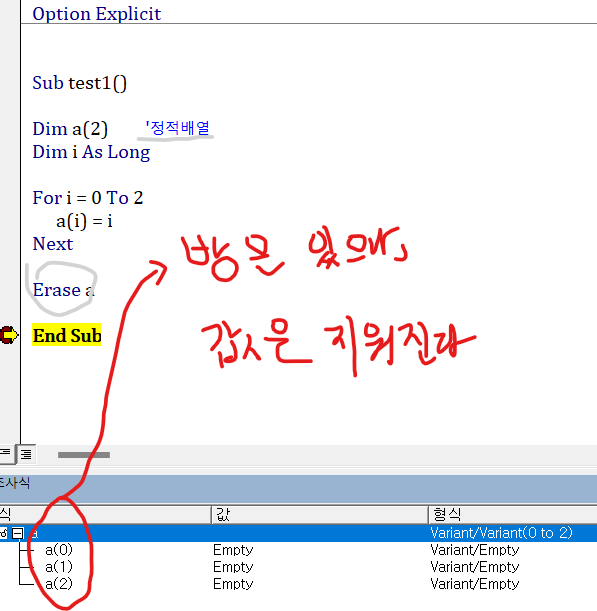
동적배열에 배열초기화 할 경우, 배열방 및 값이 없어짐
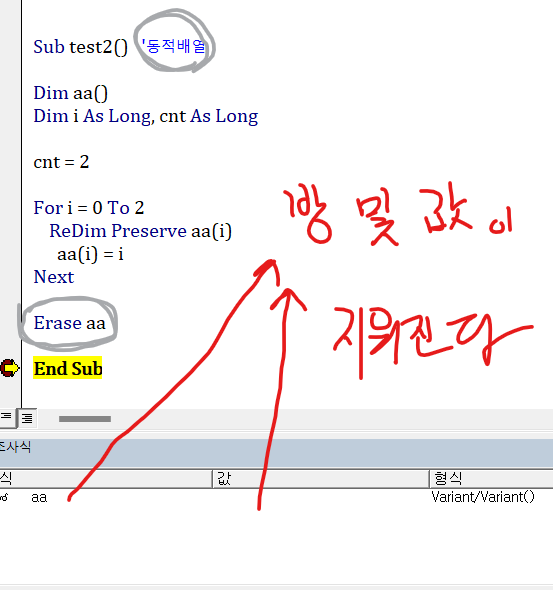
https://www.youtube.com/watch?v=wSoOaVG0BxA&list=PLfxvqpVCYZ8e0qlyc_FU46neoWjO7yTWj&index=27
'엑셀로 풀어가는 세상' 카테고리의 다른 글
| 엑셀 VBA #31 / 정렬_2 [VBA] - 예제 (0) | 2023.12.14 |
|---|---|
| 엑셀 VBA #30 / 정렬_1 [VBA] (0) | 2023.12.14 |
| 엑셀 VBA #29 / VBA함수(split) [VBA] (0) | 2023.12.13 |
| 엑셀 VBA #28 / 워크시트 함수 [VBA] - Match이용 (0) | 2023.12.13 |
| 엑셀 VBA #26 / For Each~Next_2 [VBA] - New Collection (0) | 2023.12.13 |
| 엑셀 VBA #25 / For Each~Next_1 [VBA] - 시트숨기기 (0) | 2023.12.13 |
| 엑셀 VBA #24 / For~Next_4 [VBA] - 시트 핸들링 (0) | 2023.12.13 |
| 엑셀 VBA #21 / For~Next_1 [VBA] 기본 (0) | 2023.12.13 |